
当迅雷无法下载时,我们可以尝试以下几种解决方案:
1、检查迅雷设置:确保你的迅雷设置是正确的,没有做过任何修改。
2、调整下载模式和任务属性:在【系统设置】的【基本设置】下,选择【下载设置】并将模式改为【下载优先模式】。接着,在【高级设置】下的【任务默认属性】中查看并恢复默认的任务设置。
3、重新启动或删除文件重试:如果下载过程中突然中断,可以尝试重启迅雷软件或者右键复制文件下载链接,然后删除文件重新下载。
4、使用缓存文件继续下载:关闭迅雷后找到下载的缓存文件,双击后缀为“.td”的文件来继续下载,通常这种方法效果较好。
5、更换资源地址:若经常遇到无法下载的情况且下载速度始终为0,则可能是资源地址的问题。尝试更换不同的资源地址以提高下载速度。
6、升级或重新安装迅雷:如果以上方法均无效,说明你的迅雷软件存在问题,请考虑更新到最新版本或重新安装软件。
有时在使用迅雷X下载资源时会遇到“任务包含违规内容,无法继续下载”的提示。针对这个问题,这里提供两种解决办法供参考:
方法一
打开迅雷X下载,在下载列表位置点击任意服务器链接,弹出新建任务窗口,勾选如下选项:
此时即可正常下载资源。
方法二
首先打开迅雷X下载,点击【设置】选项,进入【系统设置】界面,点击左侧【高级设置】——【代理设置】选项,并勾选【使用自定义代理服务器】,然后添加新的代理。代理名称填写任意内容,服务器填写127.0.0.1,端口填写80,最后点击【测试】和【确定】按钮完成设置。
请注意,ftp连接、HTTP连接和MMS/RTSP连接都需要更改为直接连接才能正常使用。


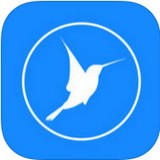
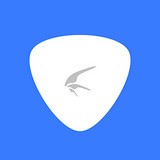








 相关攻略
相关攻略
 近期热点
近期热点
 最新攻略
最新攻略